Top 5 Μέθοδοι για να διαγράψετε τα στοιχεία από το iCloud για να ελευθερώσετε την αποθήκευση iCloud
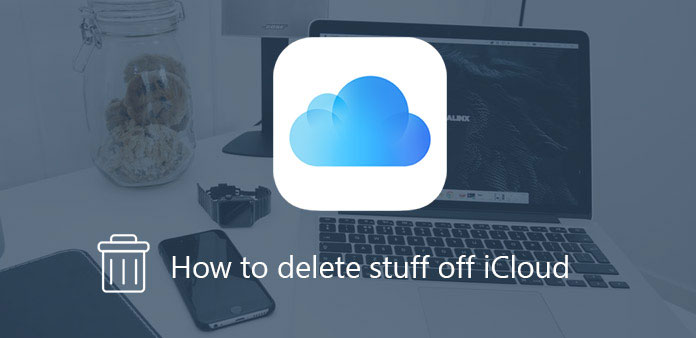
Όταν ρυθμίζετε έναν λογαριασμό iCloud, στην πραγματικότητα λαμβάνετε μόνο το δωρεάν αποθηκευτικό χώρο iCloud του 5GB, τον οποίο μπορείτε να χρησιμοποιήσετε για να αποθηκεύσετε τα βίντεό σας, φωτογραφίες και άλλα αρχεία. Αν έχετε μεγάλες συλλογές υλικού και περισσότερες συσκευές για δημιουργία αντιγράφων ασφαλείας, θα βρείτε τον ελεύθερο χώρο που είναι πολύ μικρός για να αποθηκεύσετε ή να δημιουργήσετε αντίγραφα ασφαλείας. Όταν εξαντλήσετε το αποθηκευτικό χώρο iCloud, η συσκευή σας δεν θα δημιουργήσει αντίγραφα ασφαλείας στο iCloud. Αλλά δεν πρέπει να ανησυχείτε επειδή υπάρχουν πολλοί τρόποι για να απελευθερώσετε χώρο στο iCloud σας. Το άρθρο απαριθμεί απλώς τις συχνά χρησιμοποιούμενες μεθόδους 3 για να σας διδάξει πώς να διαγράψετε τα στοιχεία από το iCloud.
Μέρος 1: Πώς να διαγράψετε τα Stuff off iCloud στο iPhone
Μπορείτε να διαγράψετε τα στοιχεία από το iCloud χωρίς πρόγραμμα τρίτου μέρους. Αλλά σε αυτή τη λύση, πολλά από τα αρχεία δεν διαγράφονται μόνιμα. Αν πρέπει να διαγράψετε τα στοιχεία από το iCloud από το iPhone ή από άλλο iDevice, μπορείτε να ελέγξετε τη λύση όπως περιγράφεται παρακάτω.
Βήμα 1: Ανοίξτε την εφαρμογή "Ρυθμίσεις" στο iPhone, iPad ή σε άλλες συσκευές iOS. Μετακινήστε τελείως και κάντε κλικ στο iCloud.
Βήμα 2: Επιλέξτε "Αποθήκευση" και στη συνέχεια κάντε κλικ στο "Διαχείριση αποθήκευσης".
Βήμα 3: Στην ενότητα "Έγγραφα και δεδομένα", μπορείτε να επιλέξετε τις εφαρμογές και να κάνετε κλικ στο κουμπί "Επεξεργασία" για να τις επεξεργαστείτε.
Βήμα 4: Κάντε κλικ στο κουμπί "Διαγραφή αντιγράφου ασφαλείας". Μπορείτε να διαγράψετε τα στοιχεία από το iCloud με το στοιχείο "Απενεργοποίηση & Διαγραφή" που δεν θέλετε. Θα εμφανιστεί ένα αναδυόμενο παράθυρο που σας ζητά να επιβεβαιώσετε τη διαγραφή.
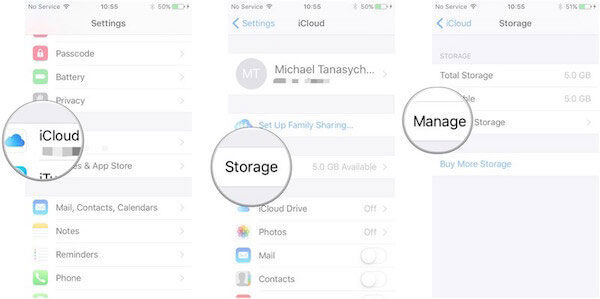
Μέρος 2: Πώς να διαγράψετε το Old iCloud Stuff σε Mac
Για να διαγράψετε το παλιό υλικό από το iCloud, μπορείτε επίσης να χρησιμοποιήσετε την παραδοσιακή μέθοδο για την κατάργηση αρχείων από τις Προτιμήσεις συστήματος. Απλά ελέγξτε τη λύση λεπτομερειών με την ακόλουθη μέθοδο.
Βήμα 1: Ανοίξτε τις "Προτιμήσεις συστήματος" από το Mac σας και, στη συνέχεια, επιλέξτε την επιλογή "iCloud" από τη λίστα.
Βήμα 2: Επιλέξτε το κουμπί "Διαχείριση" στην κάτω δεξιά γωνία των Windows. Μπορείτε να δείτε μια επισκόπηση του αποθηκευτικού χώρου iCloud.
Βήμα 3: Όταν επιλέγετε το επιθυμητό παλιό αντίγραφο ασφαλείας για το iCloud, μπορείτε να διαγράψετε τα παλιά αντικείμενα από το iCloud με το κουμπί "Διαγραφή" για να απελευθερώσετε περισσότερο χώρο για το iCloud.
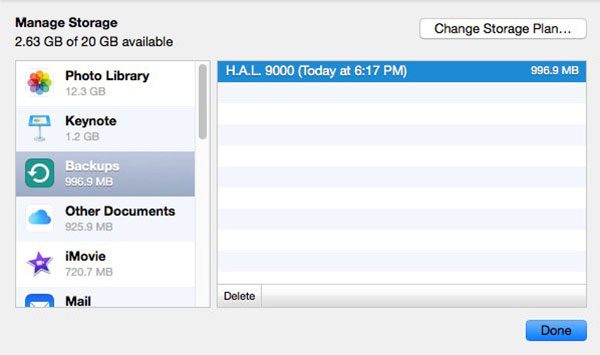
Μέρος 3: Πώς να διαγράψετε τα Stuff off iCloud στα Windows
Τι πρέπει να κάνετε εάν πρέπει να διαγράψετε τα στοιχεία από το iCloud στα Windows; Εάν θέλετε απλώς να διαχειριστείτε το iCloud αποθηκευτικό χώρο στα Windows 10, μπορείτε να ελέγξετε τη λύση για να διαγράψετε το iCloud backup όπως παρακάτω.
Βήμα 1: Ανοίξτε το iCloud στα Windows 10. Επιλέξτε "Μενού Έναρξης"> Όλες οι εφαρμογές, στις οποίες μπορείτε να κάνετε κλικ στο "iCloud", και στη συνέχεια κάντε ξανά κλικ στο "iCloud" από τη λίστα εφαρμογών iCloud.
Βήμα 2: Και στη συνέχεια μπορείτε να επιλέξετε το "Αποθήκευση", το οποίο μπορείτε να επιλέξετε τα αρχεία αντιγράφων ασφαλείας από τη λίστα.
Βήμα 3: Επιλέξτε ένα από τα αντίγραφα ασφαλείας της συσκευής και, στη συνέχεια, κάντε κλικ στην επιλογή "Διαγραφή" για να διαγράψετε τα στοιχεία από το iCloud. Θα χρειαστεί να επιβεβαιώσετε τη διαγραφή όταν πρέπει να απενεργοποιήσετε το αντίγραφο ασφαλείας της συσκευής σας.
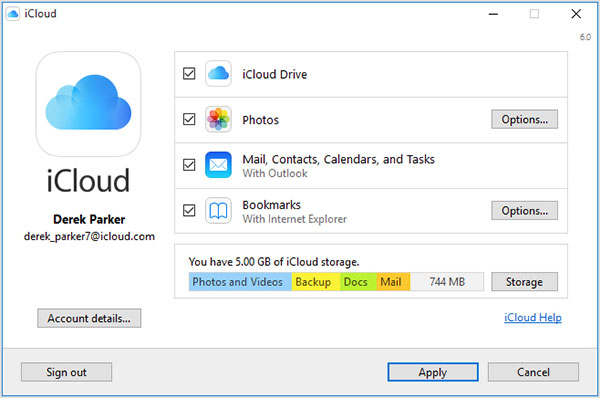
Τώρα μπορείτε να δείτε την ποσότητα δεδομένων που χρησιμοποίησε η κλήση FaceTime κάτω από την επιλογή FaceTime.
Μέρος 4: Πώς να διαγράψετε το Backup Stuff off iCloud
Μερικές φορές, έχετε κάποιο αρχείο backup iCloud είναι απαραίτητο εάν διαγράψετε τα αρχεία κατά λάθος. Αλλά οδηγεί επίσης σε ένα πρόβλημα που ο ελεύθερος χώρος σας θα γίνει όλο και λιγότερο. Εάν συγχέεται με τα εφεδρικά στοιχεία στο iCloud σας, ίσως χρειαστείτε την εύκολη λύση για να διαγράψετε τα στοιχεία από το iCloud. Ακολουθήστε αυτά τα βήματα και έχετε περισσότερο χώρο αποθήκευσης για να αποθηκεύσετε άλλα αρχεία.
Βήμα 1: Ανοίξτε τις "Ρυθμίσεις" στο iPhone σας.
Βήμα 2: Βρείτε "Γενικά" στη λίστα. Κάντε κλικ στο "Γενικά" και στη συνέχεια κάντε κλικ στο "Αποθήκευση & iCloud Χρήση".
Βήμα 3: Κάντε κλικ στο "Διαχείριση αποθήκευσης" στη νέα διεπαφή. Στη συνέχεια, επιλέξτε το όνομα της συσκευής σας από τη λίστα.
Βήμα 4: Κάντε κλικ στο "Delete Backup" για να διαγράψετε τα στοιχεία off iCloud, τα οποία μπορείτε να απελευθερώσετε περισσότερο χώρο.
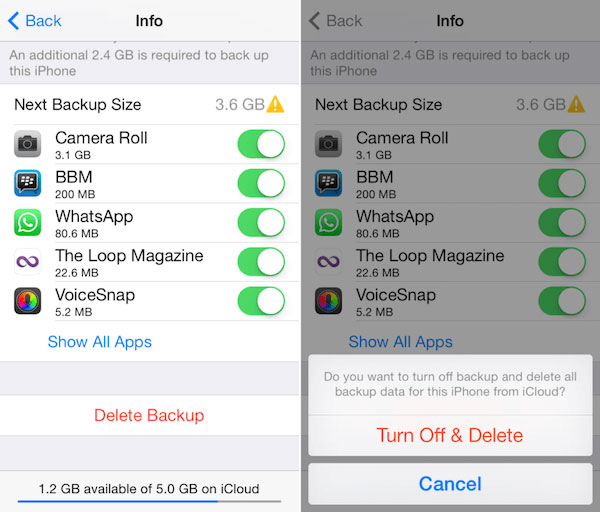
Μέρος 5: Πώς να διαγράψετε όλα τα Stuff στο iDevice
Για τους περισσότερους χρήστες iPhone, Tipard iPhone Γόμα μπορεί να είναι ένα από τα πιο ισχυρά εργαλεία για να διαγράψετε το iPhone τους. Μπορεί να διαγράψει μουσική, φωτογραφίες, μηνύματα και άλλα αρχεία. Επιπλέον, σας επιτρέπει να διαγράφετε τα περιεχόμενα μόνιμα χωρίς να χάσετε την ποιότητα. Εκτός από αυτό, προστατεύει τα προσωπικά σας στοιχεία από την ανάκτηση. Μπορεί να είναι η καλύτερη επιλογή σας για να καθαρίσετε το iPhone σας.
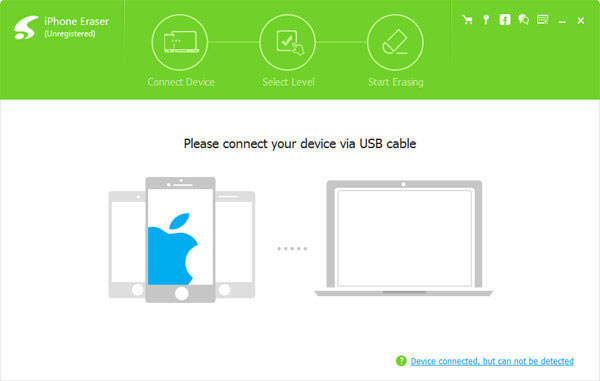
- • Υποστήριξη όλων των συσκευών iOS.
- • Σκουπίστε όλα τα δεδομένα και διαγράψτε μόνιμα τις προσωπικές ρυθμίσεις.
- • Εντοπισμός και διαγραφή περισσότερων από μία συσκευών ταυτόχρονα.
- • Προστατεύστε το ιδιωτικό σας απόρρητο και κάντε το παλιό σας iPhone να λειτουργεί σαν καινούργιο.
- • Παρέχετε τρεις διαφορετικές λειτουργίες για να καθαρίσετε το iPhone σας μόνιμα.
Το χαμηλό επίπεδο μπορεί να αντικαταστήσει όλα τα δεδομένα για να διασφαλίσει ότι τα αρχεία δεν μπορούν να ανακτηθούν. Μεσαίο επίπεδο μπορεί να αντικαταστήσει όλα τα δεδομένα δύο φορές. Εάν αποθηκεύσετε όλη την ημερομηνία στο τηλέφωνό σας, το υψηλό επίπεδο θα σας ταιριάζει καλύτερα. Αντίγραφο των δεδομένων για τρεις φορές.
Κατεβάστε και εγκαταστήστε το Tipard iPhone Eraser στον υπολογιστή σας.
Εκκινήστε την εφαρμογή. Στη συνέχεια, συνδέστε τη συσκευή σας στον υπολογιστή.
Επιλέξτε το κατάλληλο επίπεδο διαγραφής από τρεις τρόπους.
Κάντε κλικ στο κουμπί "Έναρξη" για να διαγράψετε όλα τα junks και τα πράγματα που δεν θέλετε να έχετε.
Συμπέρασμα
Όταν εξαντλήσετε τον ελεύθερο χώρο αποθήκευσης 5GB στο iCloud, μπορείτε να δοκιμάσετε αυτές τις μεθόδους που παρατίθενται σε αυτό το άρθρο για να απελευθερώσετε κάποιο χώρο αποθήκευσης. Σας επιτρέπει να διαγράφετε τα στοιχεία από το iCloud απευθείας σε εσάς iPhone ή iPad, αλλά δεν μπορεί να διαγράψει μόνιμα τα αρχεία παλιοπραγμάτων. Επιπλέον, μπορείτε να επιλέξετε να διαγράψετε τα στοιχεία με τη βοήθεια άλλων εργαλείων διαγραφής. Δεν μπορούν μόνο να σας βοηθήσουν να καθαρίσετε το τηλέφωνό σας αποτελεσματικά, αλλά και να προστατέψετε την ιδιωτική σας ζωή. Έτσι εάν έχετε προβλήματα σχετικά με αυτό το ερώτημα, αναθεωρήστε το άρθρο μου, θα σας βοηθήσει να έχετε αρκετό χώρο αποθήκευσης.







